FLAC को WMV में बदलने के 3 तरीके
आप में से अधिकांश लोग उत्सुक हैं कि क्या आप FLAC प्रारूप में एक ऑडियो फ़ाइल को WMV प्रारूप में एक वीडियो फ़ाइल में बदल सकते हैं। सौभाग्य से, आपको यह हाउ-टू लेख आपकी जिज्ञासा को समाप्त करने के लिए मिला। हाँ आप कर सकते हैं FLAC को WMV में परिवर्तित करें इन ऑनलाइन टूल्स और सॉफ्टवेयर का तेजी से और आसानी से उपयोग कर रहे हैं। लेकिन सवाल यह है कि कैसे? इस हाउ-टू लेख को पढ़ते समय, आप FLAC को WMV में बदलने के सर्वोत्तम तरीके देखेंगे। अभी पढ़ो!
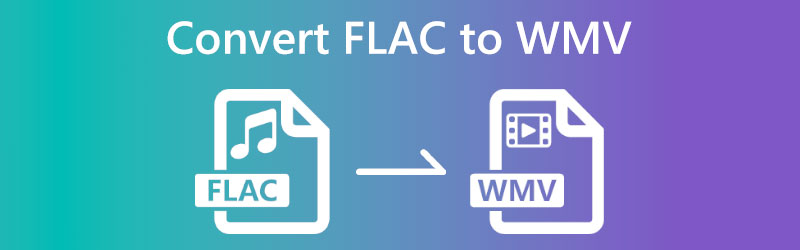

भाग 1: डेस्कटॉप पर FLAC को WMV में बदलने का सबसे अच्छा तरीका
Vidmore वीडियो कनवर्टर सॉफ्टवेयर है जो आसानी से छवियों, वीडियो और ऑडियो को कई प्रारूपों में परिवर्तित कर सकता है। यह 200 से अधिक प्रारूप प्लस डिवाइस प्रदान करता है। FLAC से WMV कनवर्टर के रूप में, आप इसे पूरा करने के लिए इसका उपयोग कर सकते हैं, और WMV वीडियो फ़ाइल के लिए मेटाडेटा जानकारी जोड़ सकते हैं।
इसके अलावा, इसकी एमवी विशेषताएं आपको डब्ल्यूएमवी वीडियो फ़ाइल बनाने के लिए एफएलएसी पृष्ठभूमि ऑडियो के साथ वीडियो और छवियां जोड़ने देती हैं। इसका GPU त्वरण आपको बाज़ार में अन्य टूल की तुलना में 60X तेज़ी से रूपांतरण पूरा करने देता है।
इसके अलावा, चूंकि आप FLAC को WMV में बदलने के लिए चरणों की तलाश कर रहे हैं, हम आपको दिखाएंगे कि Vidmore Video Converter का उपयोग कैसे करें। हम आसान और सरल चरण प्रदान करते हैं, और आप उन्हें एक मार्गदर्शक के रूप में उपयोग करेंगे। नीचे दिए गए चरणों को देखें:
चरण 1: Vidmore वीडियो कन्वर्टर खोलें, और आप इसका मुख्य इंटरफ़ेस देखेंगे।
आप देखेंगे कनवर्टर, एमवी, कोलाज और टूलबॉक्स ऊपरी मध्य भाग में। नीचे कनवर्टर, आप देखेंगे प्लस फ़ाइल जोड़ने के लिए आइकन।
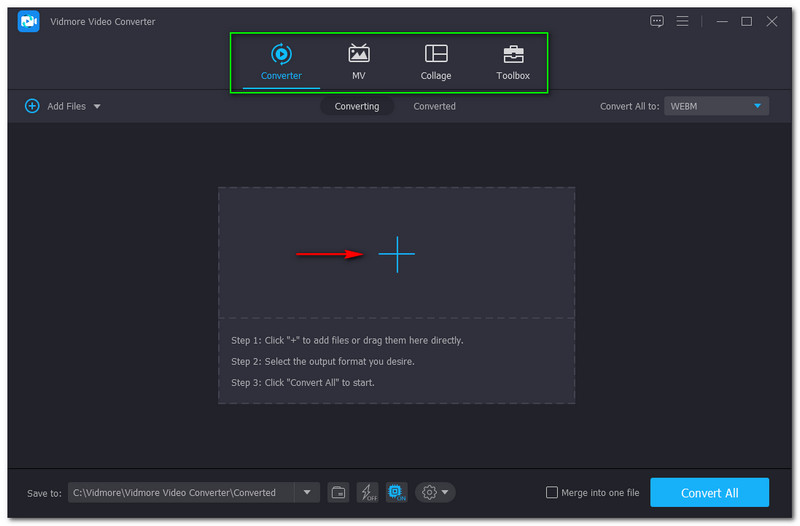
चरण 2: फ़ाइलें जोड़ने के लिए दो विकल्प हैं; पहला विकल्प टैप करना है फाइलें जोड़ो मुख्य इंटरफ़ेस के ऊपरी-बाएँ तरफ। अगला, टैप करें प्लस मध्य भाग में चिह्न। अब, अपने कंप्यूटर से अपनी FLAC फ़ाइल जोड़ें।
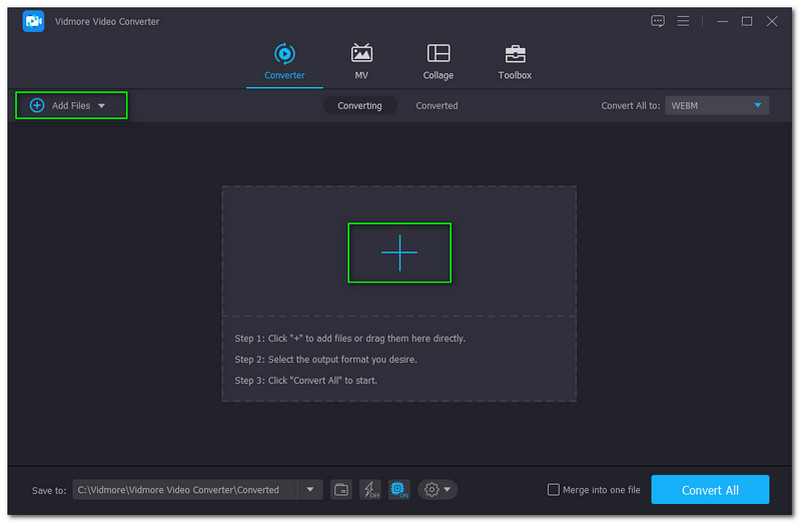
चरण 3: फ़ाइल जोड़ने के बाद, टैप करें सभी को रूपांतरित करें बटन करने के लिए, चुनें वीडियो फिर पैनल के बाईं ओर WMV आउटपुट स्वरूप खोजें या खोजें। अगला, चुनें संकल्प से एसडी 480पी से एचडी 1080पी.
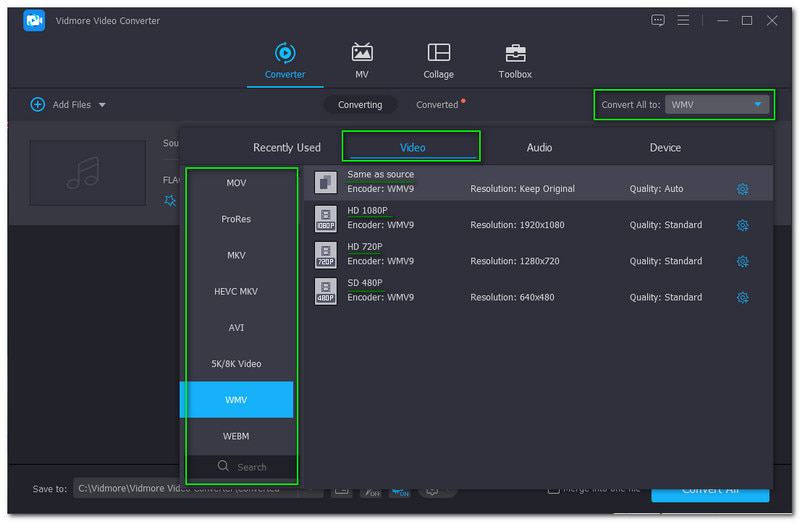
चरण 4: आप ऐसा कर सकते हैं नाम बदलें टैप करके आउटपुट फ़ाइल पेंसिल आउटपुट फ़ाइल के बगल में आइकन। अगर कुछ नहीं है, तो आप बदलना चाहते हैं। नीचे-दाएं कोने को देखें, और आप देखेंगे सभी को रूपांतरित करें बटन। फिर, इसे क्लिक करें।
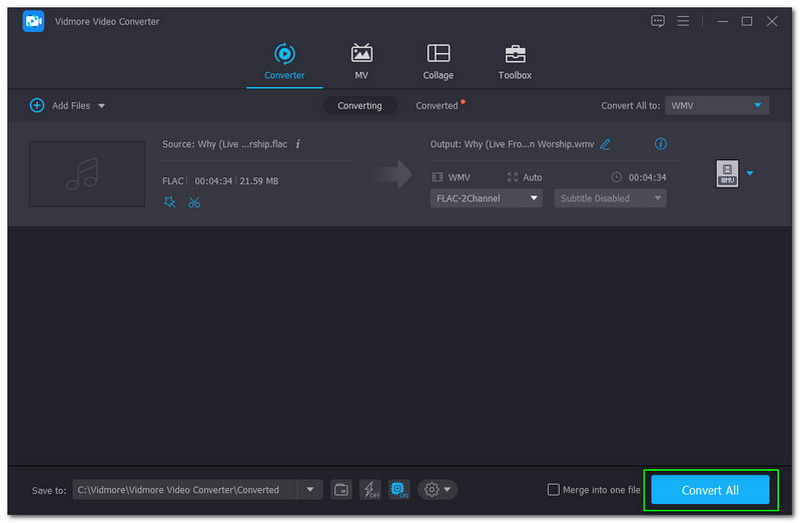
चरण 5: कृपया थोड़ी देर प्रतीक्षा करें, और एक बार रूपांतरण प्रक्रिया पूरी हो जाने के बाद, a परिवर्तित फ़ाइल फ़ोल्डर आपके कंप्यूटर से दिखाई देगा। उसके बाद, आप अपना WMV फ़ाइल स्वरूप खेलना शुरू कर सकते हैं।
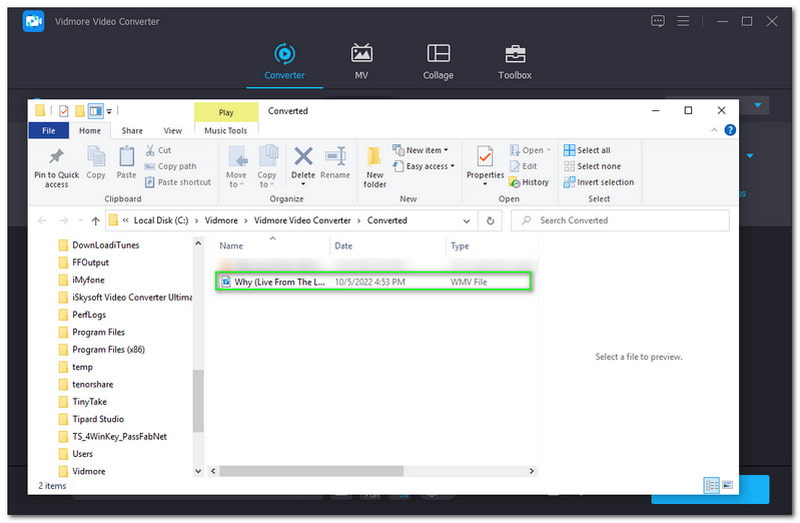
ऊपर पढ़े गए चरणों के बारे में आप क्या सोचते हैं? यह सरल और आसान है, है ना? जोड़ने के लिए, Vidmore वीडियो कन्वर्टर केवल कनवर्टर पर ध्यान केंद्रित नहीं कर रहा है। यह कई सुविधाएँ भी प्रदान करता है, जैसे संगीत वीडियो बनाना और बहुत कुछ।
भाग 2: FLAC को WMV में बदलने के अन्य तरीके
Vidmore मुफ्त वीडियो कनवर्टर ऑनलाइन
Vidmore मुफ्त वीडियो कनवर्टर ऑनलाइन सबसे सुझाव योग्य कनवर्टर है जो FLAC को WMV में बदल सकता है। हाँ, यह पहुँच योग्य है, फिर भी आप FLAC, WMV, MP3 और अन्य सहित इसके सभी समर्थित स्वरूपों का आनंद ले सकते हैं। इसके अलावा, यह प्रत्येक उपयोगकर्ता के लिए उचित है और आपकी रूपांतरण प्रक्रिया को और अधिक प्रबंधनीय बनाता है। इस विवरण के तहत, आप Vidmore फ्री वीडियो कन्वर्टर ऑनलाइन का उपयोग करके FLAC को WMV में बदलने के सरल तरीके देखेंगे।
चरण 1: Vidmore फ्री वीडियो कन्वर्टर ऑनलाइन का आधिकारिक पेज खोलें। फिर, आप अपने आप देखेंगे कन्वर्ट करने के लिए फ़ाइलें जोड़ें.
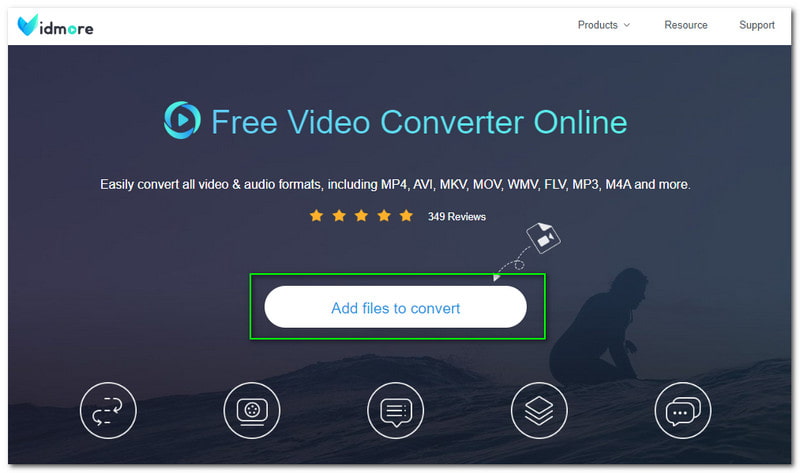
चरण 2: इसका लॉन्चर डाउनलोड करें, और उसके बाद, अपने कंप्यूटर पर एक FLAC फ़ाइल चुनें। इसके बाद, आप अगले पैनल पर आगे बढ़ेंगे। नीचे, खोजें डब्ल्यूएमवी प्रारूप और इसे अपने आउटपुट स्वरूप के रूप में चुनें।
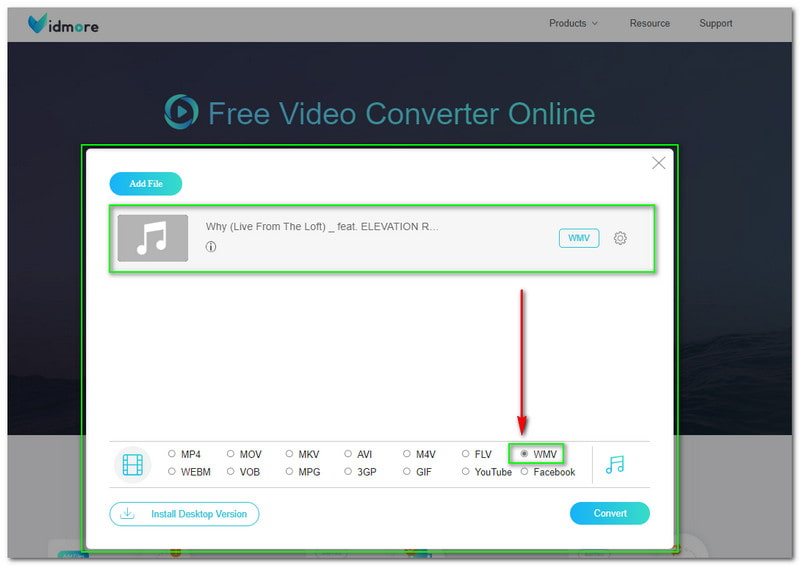
चरण 3: पैनल के निचले-निचले हिस्से पर, आप देखेंगे धर्मांतरित बटन। रूपांतरण प्रक्रिया शुरू करने के लिए उस पर क्लिक करें, और आप अपनी आउटपुट फ़ाइल को कुछ ही सेकंड में सहेज सकते हैं।
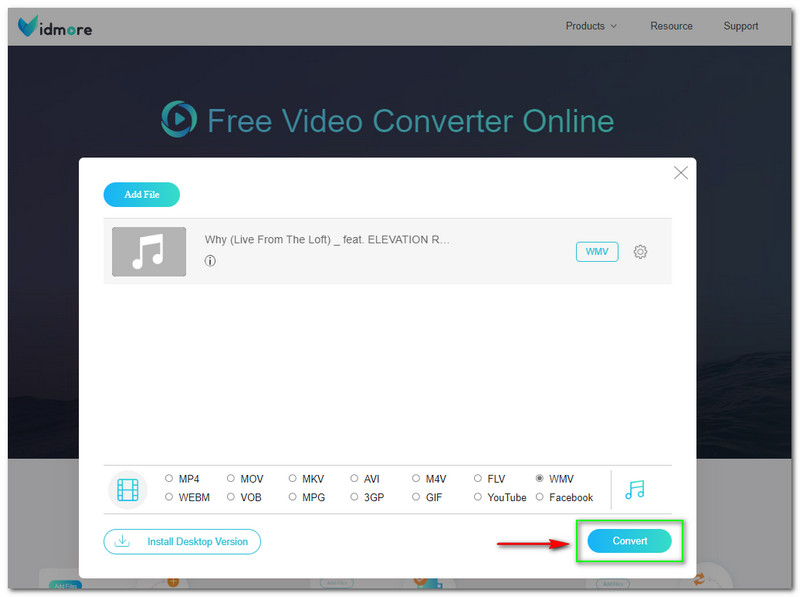
आसान, है ना? तीन चरणों का उपयोग करके, आप FLAC को WMV में सफलतापूर्वक परिवर्तित कर सकते हैं। आप किस का इंतजार कर रहे हैं? अभी Vidmore फ्री वीडियो कन्वर्टर ऑनलाइन आज़माएं, और यह आपके पैसे खर्च नहीं करेगा क्योंकि यह उपयोग करने के लिए मुफ़्त है। साथ ही, किसी सॉफ्टवेयर की जरूरत नहीं है। आप सीधे इसके आधिकारिक पेज पर कन्वर्ट कर सकते हैं।
निश्चित रूप से, यदि आपको FLAC फ़ाइलों को संपादित करने की आवश्यकता है, तो आपको इसकी आवश्यकता होगी एफएलएसी संपादक इसे आगे संपादित करने के लिए Vidmore वीडियो कन्वर्टर की तरह।
ऑनलाइन-कन्वर्टर
ऑनलाइन-कन्वर्टर एक फ्री-टू-यूज़ ऑनलाइन FLAC से WMV कन्वर्टर टूल है। यह सुविधाजनक है और आपको केवल एक मिनट में कनवर्ट करने देता है। इसके अलावा, यह आपको आसानी से फ़ाइलें जोड़ने देता है; आप ऑनलाइन-कन्वर्ट में फ़ाइलें जोड़ने के लिए पाँच तरीकों का उपयोग कर सकते हैं। आप फ़ाइलें छोड़ सकते हैं या अपने पीसी से फ़ाइलें चुन सकते हैं। या, ड्रॉपबॉक्स और Google ड्राइव से फ़ाइलें जोड़ें। अंत में, आप किसी छवि का URL दर्ज कर सकते हैं।
इस भाग में, हम आपको ऑनलाइन-कन्वर्टर का उपयोग करके FLAC को WMV में बदलने के तरीके के बारे में बताएंगे। कृपया नीचे दिए गए चरणों को देखें और जब आप ऑनलाइन-कन्वर्टर का उपयोग करने का निर्णय लेते हैं तो उन्हें एक गाइड के रूप में उपयोग करने के लिए स्वतंत्र महसूस करें।
चरण 1: ऑनलाइन-कन्वर्टर के मुख्य पृष्ठ पर जाएं, और आप देखेंगे वीडियो कनवर्टर. इसे क्लिक करें, और आप दूसरे विकल्प पर आगे बढ़ेंगे। फिर, चुनें WMV में कनवर्ट करें.
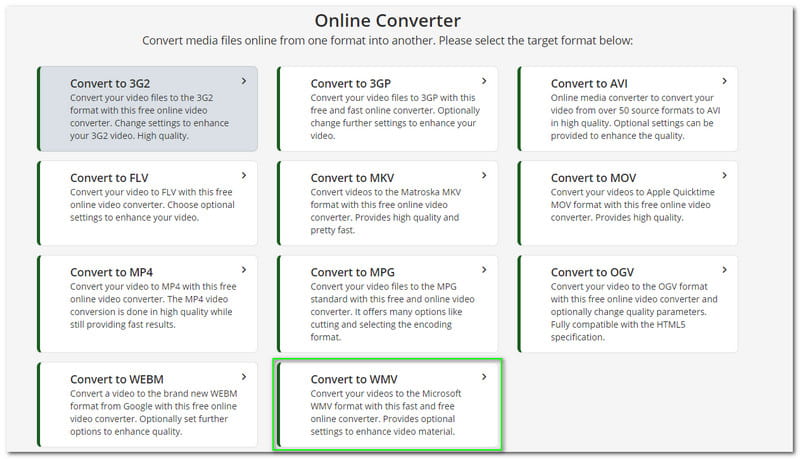
यहाँ, यदि आप चाहते हैं FLAC को MP3 में बदलें और अन्य ऑडियो फ़ाइलें, बस चुनें ऑडियो कनवर्टर.
चरण 2: आप दूसरे पैनल में जाएंगे। फ़ाइलें जोड़ने के लिए कई विकल्प हैं। लेकिन इन चरणों में, हम का चयन करेंगे फ़ाइलों का चयन करें अपने कंप्यूटर से।
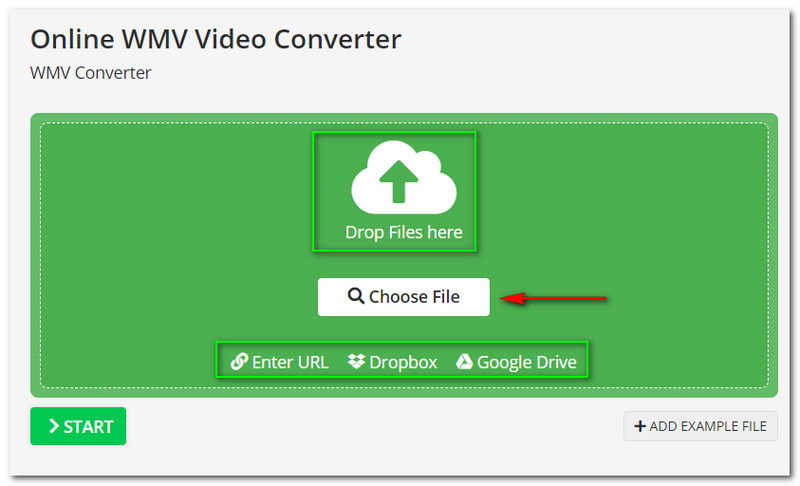
चरण 3: एक बार आपकी FLAC फ़ाइल जुड़ जाने के बाद, ऑनलाइन-कन्वर्टर आपको इसे बदलने देता है वैकल्पिक सेटिंग्स, पसंद करना एक प्रीसेट चुनें. इसके अलावा, आप अनुकूलित कर सकते हैं वैकल्पिक वीडियो सेटिंग्स, आदि उसके बाद, क्लिक करें शुरू तल पर बटन।
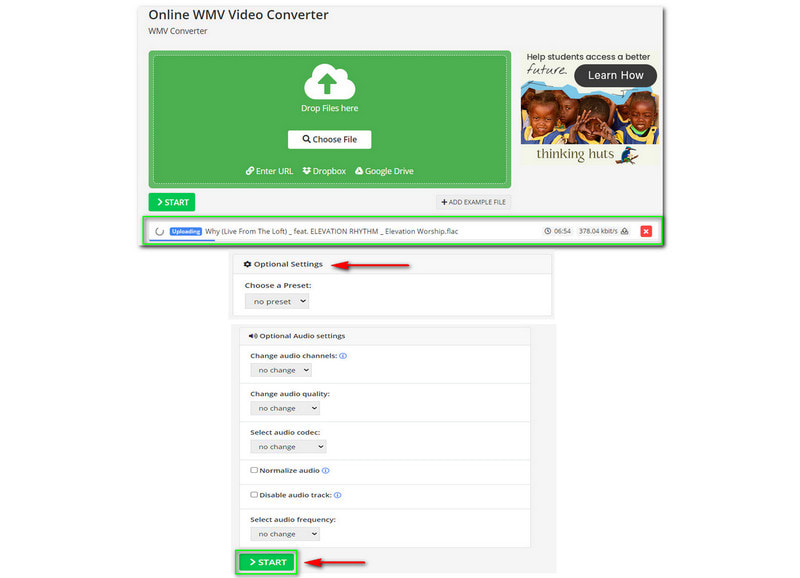
बस इतना ही! अब आपको अपनी FLAC फाइल को WMV में बदलना है। फिर भी, ऑनलाइन-कन्वर्टर का उपयोग करने से आपको जो नुकसान होगा, वह यह है कि आपकी फ़ाइलों को अपलोड करने में बहुत अधिक समय लगता है, खासकर यदि फ़ाइल का फ़ाइल आकार बड़ा है।
भाग 3: FLAC से WMV के अक्सर पूछे जाने वाले प्रश्न
एफ़एलएसी फ़ाइल कैसे खोलें?
आप वीएलसी मीडिया प्लेयर का उपयोग कर सकते हैं या अन्य डाउनलोड कर सकते हैं एफएलएसी खिलाड़ी, क्योंकि FLAC फ़ाइल खोलने के लिए यह डिफ़ॉल्ट प्रोग्राम है। अतिरिक्त जानकारी जोड़ने के लिए, FLAC पेटेंट नहीं है और TAPI, टेलीफोनी एप्लिकेशन प्रोग्रामिंग इंटरफेस के साथ संगत है। लेकिन, यह डिजिटल अधिकार प्रबंधन के अधीन नहीं है या इसे DRM के रूप में भी जाना जाता है।
WMV फ़ाइल स्वरूप क्या है?
WMV का मतलब विंडोज मीडिया वीडियो है। यह एक लोकप्रिय फ़ाइल स्वरूप है, और यह एक व्यापक रूप से समर्थित वीडियो प्रारूप है। इसके अलावा, इसमें कोडेक का उपयोग करके फ़ाइल आकार को संपीड़ित करने की शक्ति है। परिणामस्वरूप, फ़ाइल को प्रबंधित करना और वीडियो की गुणवत्ता को बनाए रखना आसान हो जाएगा।
क्या FLAC फाइल को WMV फाइल फॉर्मेट में बदलना सुरक्षित है?
हम मान सकते हैं कि FLAC ऑडियो फ़ाइलों को WMV वीडियो प्रारूप में परिवर्तित करना सुरक्षित है, खासकर यदि आप सही ऑनलाइन टूल या सॉफ़्टवेयर का उपयोग करते हैं। आप बहुत सारे कनवर्टर टूल और सॉफ़्टवेयर का उपयोग कर सकते हैं, लेकिन सही टूल चुनने से आपकी रूपांतरण प्रक्रिया अधिक सरल हो जाएगी।
निष्कर्ष:
यह कैसे-कैसे लेख साबित करता है कि FLAC फ़ाइलों को WMV प्रारूप में परिवर्तित करना तेज़ और आसान है। सही टूल के उपयोग के साथ, यह आपको गुणवत्ता से समझौता किए बिना FLAC को WMV में बदलने में मदद करता है। इसके अलावा, क्या ये सभी मार्गदर्शिकाएँ और कदम आपकी बहुत मदद कर सकते हैं। हम आपको अपने अगले हाउ-टू लेख में फिर से देखेंगे!


